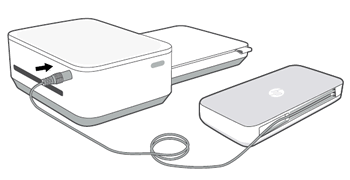There are 0 items in your cart
View all items >Sub-totalbefore tax & fees
$0.00
Hinweis:Sie können die Einstellung deaktivieren, wenn Sie den Drucker nicht verwenden.
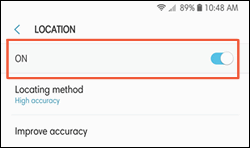
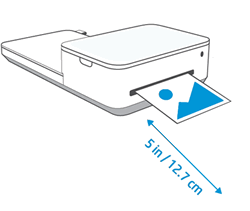
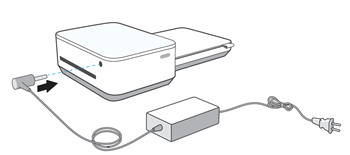
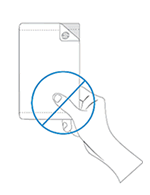
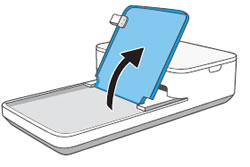
Hinweis:Das Einlegen von mehr als einer Packung Fotopapier kann zu Papierstaus und Druckproblemen führen.
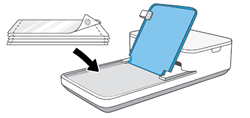
& nbsp; Vorsicht:Berühren Sie nicht das Farbband an der Unterseite der Patrone. Fingerabdrücke auf dem Farbband können Probleme mit der Druckqualität verursachen oder die Patrone beschädigen.

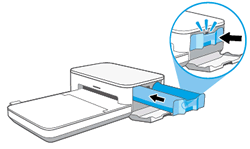
 , Zapfhahn Kettenradund tippen Sie dann auf Drucker verwalten.
, Zapfhahn Kettenradund tippen Sie dann auf Drucker verwalten.
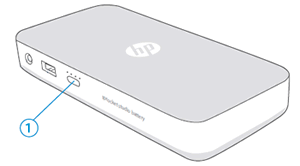
Hinweis:Wenn Sie nicht drucken, ziehen Sie das Netzkabel ab, um die Batterielebensdauer zu verlängern.